SQLite Browser je grafički korisnički interfejs (GUI) editor namenjen za upravljanje SQLite bazama podataka. Predstavlja izvanredan alat za sve radne stanice koje se koriste za intenzivnu manipulaciju, editovanje i opštu administraciju SQLite baza podataka. U ovom uputstvu, detaljno ćemo objasniti kako se podešava i instalira SQLite Browser na različitim Linux distribucijama.
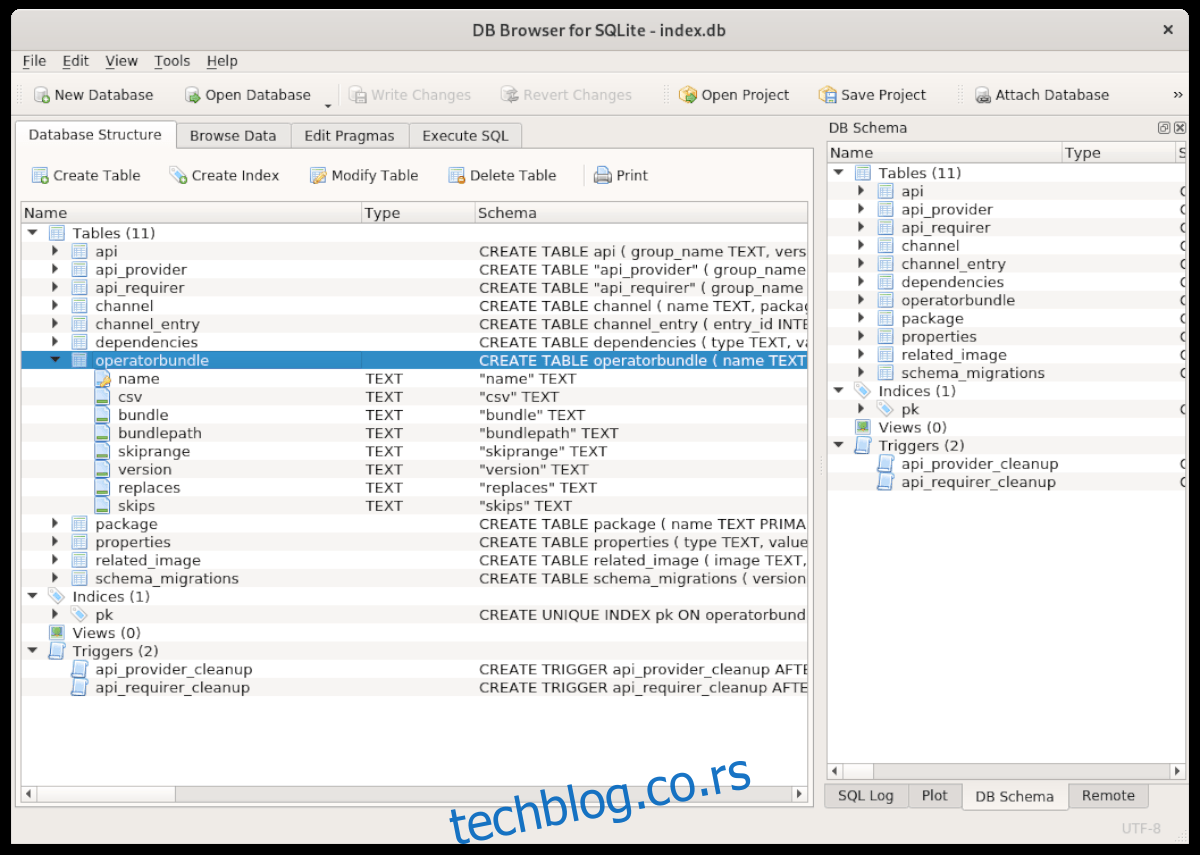
Instalacija na Ubuntu sistemima
Počevši od Ubuntu 18.04 LTS verzije, aplikacija SQLite Browser je dostupna za instalaciju putem Ubuntu „Universe“ softverskog repozitorijuma. Međutim, ovaj repozitorijum nije uvek podrazumevano omogućen, stoga je potrebno ga aktivirati.
Da biste aktivirali „Universe“ repozitorijum, potrebno je pokrenuti terminal. Terminal možete pokrenuti na Ubuntu desktopu pritiskom na kombinaciju tastera Ctrl + Alt + T, ili pretragom „Terminal“ u meniju aplikacija.
Kada je terminal otvoren i spreman za upotrebu, unesite sledeću komandu kako biste omogućili „Universe“ repozitorijum. Samo omogućavanje ne bi trebalo da traje dugo.
sudo add-apt-repository universe
Posle unosa ove komande, potrebno je osvežiti listu Ubuntu softverskih izvora. Osvežavanje se vrši unosom sledeće naredbe:
sudo apt update
Nakon što je Ubuntu „Universe“ softverski repozitorijum postavljen, možete konačno instalirati SQLite Browser. To se postiže korišćenjem komande `apt install` sa paketom „sqlitebrowser“, kao što je prikazano ispod:
sudo apt install sqlitebrowser
Instalacija na Debian sistemima
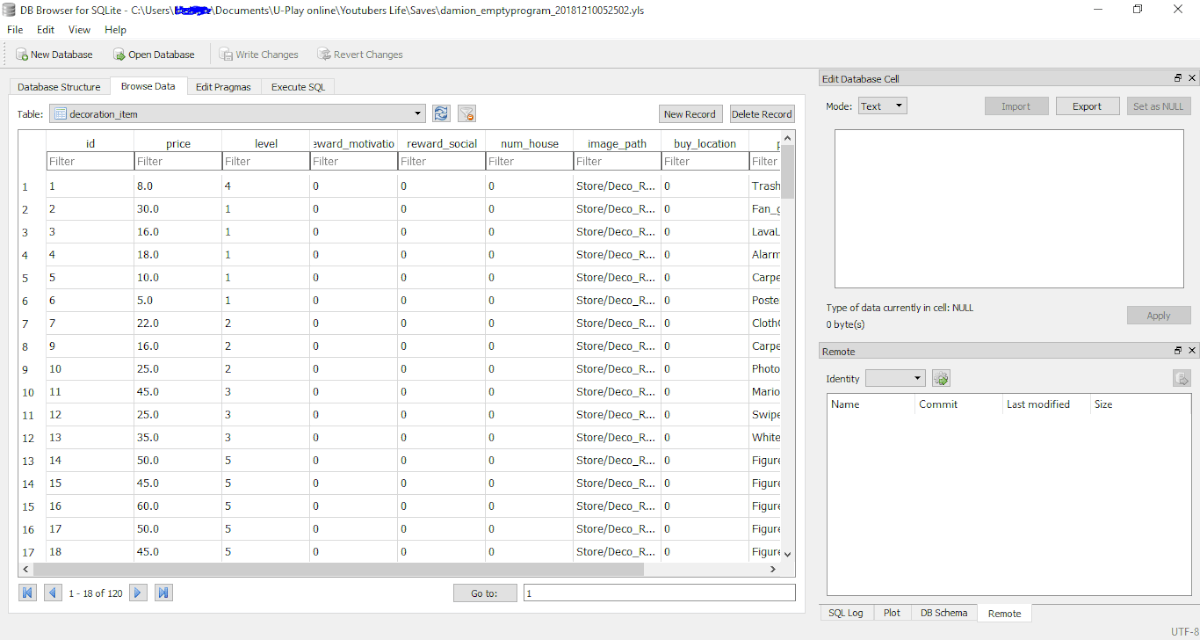
Na Debian Linuxu, SQLite Browser je dostupan svim korisnicima koji koriste Debian 9, Debian 10, Debian 11 i Debian Sid. Ukoliko koristite Debian 8 ili stariju verziju, neophodno je da izvršite nadogradnju sistema pre nego što pokušate da instalirate aplikaciju.
Za početak instalacije SQLite Browser-a na Debianu, morate otvoriti terminal. Terminal se pokreće kombinacijom tastera Ctrl + Alt + T ili pretragom „Terminal“ u meniju aplikacija.
Kada je terminal otvoren i spreman za upotrebu, iskoristite `apt-get install` komandu kako biste instalirali paket „sqlitebrowser“. Ovaj paket je dostupan korisnicima putem „Main“ softverskog repozitorijuma.
sudo apt-get install sqlitebrowser
Posle unosa gore navedene komande, Debian će tražiti vašu lozinku. Unesite je pomoću tastature i potvrdite pritiskom na taster Enter. Kada je lozinka unesena, Debian će pokušati da instalira softver. Potvrdite instalaciju pritiskom na taster „Y“.
Instalacija na Arch Linux sistemima
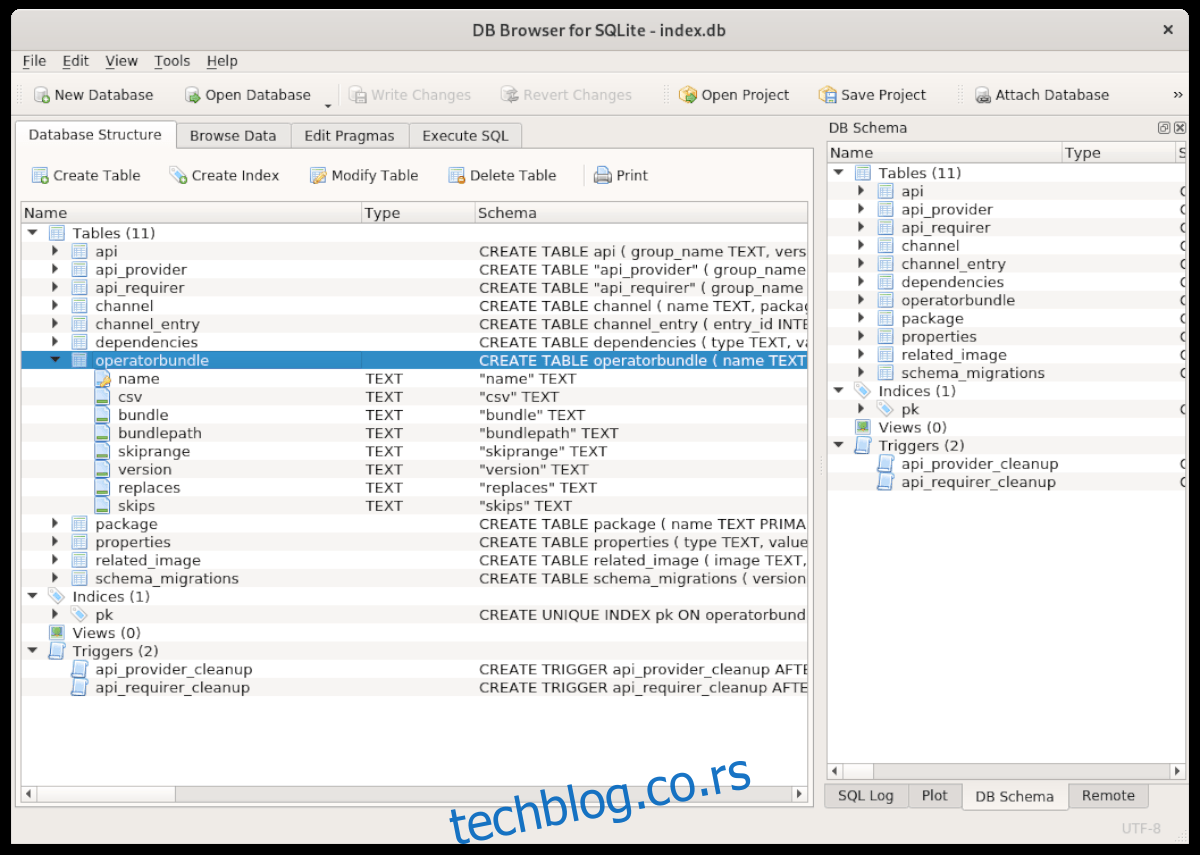
Postoji nekoliko načina kako korisnici mogu instalirati SQLite Browser na Arch Linux. Prvi način je preko zvaničnog „Community“ softverskog repozitorijuma, a drugi preko Arch Linux korisničkog repozitorijuma (AUR). Oba načina će biti objašnjena u nastavku.
Community
Ukoliko želite da instalirate verziju iz „Community“ repozitorijuma na svoj računar, to možete učiniti tako što ćete otvoriti terminal i uneti sledeću komandu. Potrebno je imati omogućen „Community“ repozitorijum u Pacman konfiguracionom fajlu.
sudo pacman -S sqlitebrowser
AUR
SQLite Browser je takođe dostupan u Arch Linux AUR-u. Da biste ga instalirali, biće vam potreban Trizen AUR pomoćnik. Unesite sledeće komande u terminalu:
sudo pacman -S git base-devel git clone https://aur.archlinux.org/trizen.git cd trizen/ makepkg -sri
Na kraju, instalirajte SQLite Browser pomoću komande `trizen -S`:
trizen -S sqlitebrowser-git
Instalacija na Fedora Linux sistemima
SQLite Browser je dostupan za Fedora Linux korisnike u „Main“ softverskom repozitorijumu. Da biste započeli instalaciju, otvorite terminal pritiskom na Ctrl + Alt + T ili pretragom „Terminal“ u meniju aplikacija.
Kada je terminal otvoren i spreman za upotrebu, unesite komandu `dnf install` da biste instalirali SQLite Browser:
sudo dnf install sqlitebrowser
Nakon unosa komande, Fedora će početi da instalira softver. Potvrdite proces instalacije pritiskom na taster „Y“.
Instalacija na openSUSE sistemima
SQLite Browser se može instalirati na openSUSE. Da biste to uradili, otvorite terminal pritiskom na Ctrl + Alt + T ili pretragom „Terminal“ u meniju aplikacija.
Kada je terminal otvoren, iskoristite `zypper install` komandu za instalaciju paketa „sqlitebrowser“:
sudo zypper install sqlitebrowser
Nakon unosa gore navedene komande, openSUSE će pokušati da instalira SQLite Browser. Potvrdite nastavak instalacije pritiskom na taster „Y“.
Instalacija putem Snap paketa
SQLite Browser je dostupan i u Snap prodavnici paketa. Ako želite da instalirate softver na ovaj način, prvo omogućite Snapd runtime na svom sistemu. Za više detalja o ovome, možete pogledati odgovarajući vodič.
Nakon podešavanja Snapd runtime-a, možete instalirati najnoviju verziju SQLite Browser-a pomoću sledeće komande:
sudo snap install sqlitebrowser